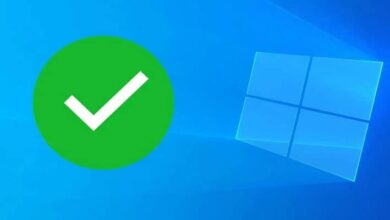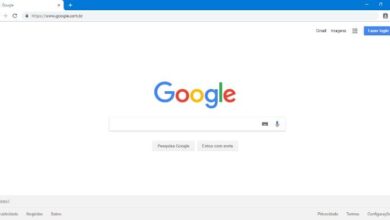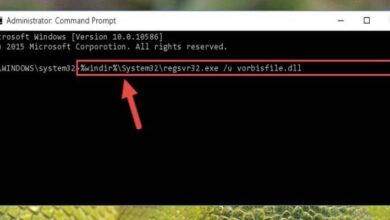Comment réparer le code d’erreur du magasin Windows 10 0x80072AF9
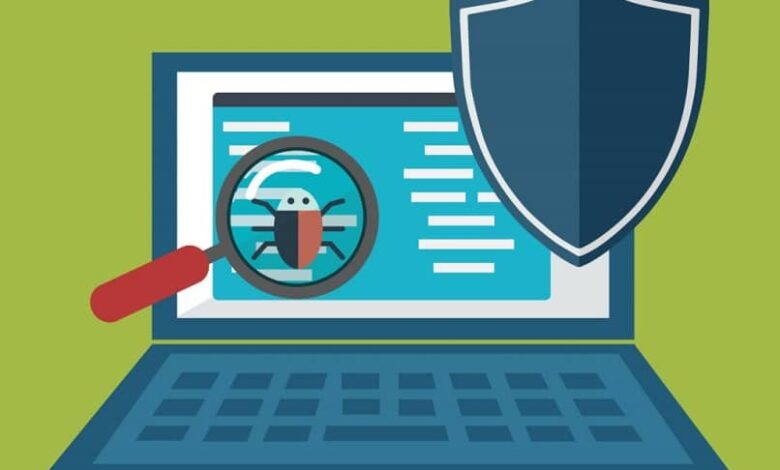
Windows est un système d’exploitation qui a sans aucun doute le mérite d’être l’un des meilleurs du monde informatique. Mais il est vrai qu’il peut également présenter des problèmes dans son système de code programmé, et dans cet article nous vous aiderons à résoudre l’erreur 0x80072AF9.
L’erreur 0x80072AF9 est un problème dans le système à blâmer pour les échecs des programmes Office , qui peuvent sérieusement affecter votre PC.
Corrections dans le système d’exploitation et l’antivirus
Nous vous encourageons tout d’abord à exécuter une analyse antivirus et du système d’exploitation pour exclure un problème avec le logiciel de votre ordinateur.
- Fix 1 – Vérifiez votre antivirus.
Il est normal que nous utilisions un antivirus pour protéger notre PC contre les attaques informatiques et les fichiers nuisibles qui affectent le système d’exploitation. Mais parfois, ils provoquent l’apparition de l’erreur 0x80072AF9, interférant d’une manière ou d’une autre avec la mise à jour sur votre ordinateur .
Pour résoudre le problème, nous vous suggérons de désactiver certaines fonctions antivirus, mais si le problème persiste, supprimez l’antivirus. Le système de défense de Windows 10 est totalement sûr et efficace pour agir contre d’éventuelles menaces de virus ou de logiciels malveillants.
- Fix 2 – Essayez de mettre à jour votre système.
Le programme Windows propose à ses utilisateurs des mises à jour et de nouvelles fonctions pour maintenir de bonnes performances du système informatique. Les développeurs ou les programmeurs essaient toujours d’avoir des solutions aux problèmes de code fréquents dans les mises à jour , alors essayez de mettre à jour le système.
Nous vous montrons brièvement trois étapes pour mettre à jour le système Windows Update pour éviter des erreurs informatiques fréquentes.
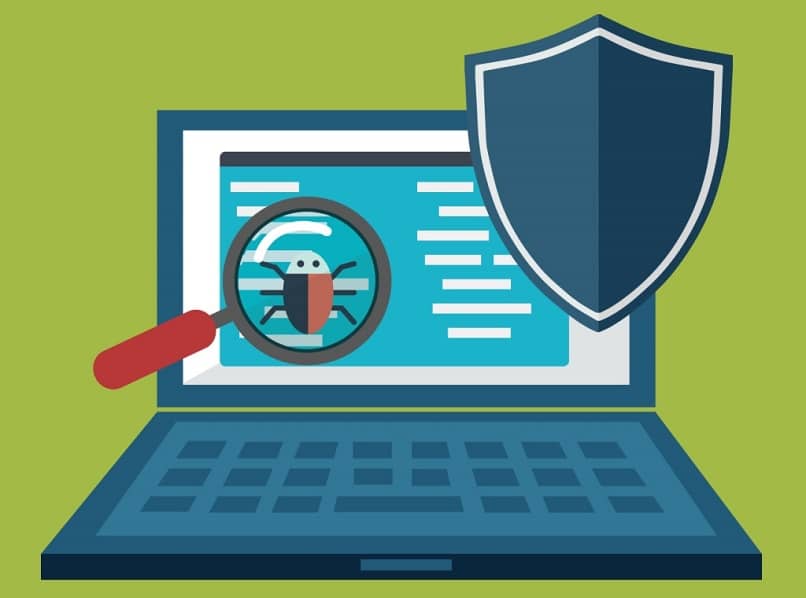
- Accédez au logo «Loupe» qui apparaît dans la partie inférieure gauche de Windows et cliquez dessus.
- Puis tapez «Windows Update» et cela ouvrira une fenêtre, sélectionnez l’option qui apparaît en premier qui dit «Vérifier les mises à jour».
- S’il y a des mises à jour, le système sera téléchargé, vous êtes en dehors des heures d’activité de l’équipement.
Les deux solutions mentionnées se démarquent davantage du système informatique en tant que tel, si vous ne résolvez toujours pas le problème, nous vous montrons d’autres options.
Options alternatives pour supprimer l’erreur 0x80072AF9 dans Windows 10
Les options à expliquer ci-dessous sont des alternatives au cas où celles mentionnées ci-dessus ne fonctionnent pas pour éliminer l’erreur 0x80072AF9.
- Première alternative: nettoyer les fichiers indésirables .
Windows 10 est un système d’exploitation qui intègre des outils pour éliminer les fichiers indésirables et endommager le système. Le nettoyage du programme des fichiers inutilisables est essentiel pour éviter d’affecter les fichiers qui sont importants et essentiels pour une meilleure performance de l’ordinateur.
Pour vous aider, vous pouvez utiliser, télécharger et installer CCleaner , un outil permettant de nettoyer efficacement les fichiers indésirables sur le système informatique.
Nous expliquons ici comment effectuer un tel nettoyage de manière standard à l’aide des outils Windows de manière simple pour vous.
- Appuyez simultanément sur la touche Windows + R.
- Lorsqu’une fenêtre apparaît, écrivez le «cleanmgr» suivant dans la zone de texte et ouvrez l’outil.
- Cela vous mènera à une fenêtre appelée «Nettoyage de disque» .
- Cliquez avec le bouton gauche de la souris sur la case «Nettoyer les fichiers système».
- Ce processus nettoiera tous les fichiers indésirables du système.
- Alternative 2 – Utilisez la restauration du système .
Si vous continuez à recevoir l’erreur 0x80072AF9, essayez de le supprimer en restaurant le système d’exploitation Windows 10 . La restauration du système sert à restaurer votre ordinateur à un état antérieur pour résoudre les problèmes de programme Windows.

Voici ce qu’il faut faire pour effectuer la restauration en toute sécurité sur votre ordinateur, qu’il s’agisse d’un ordinateur de bureau ou d’un ordinateur portable.
- Appuyez sur la touche Windows + S et tapez «Réinitialiser le PC».
- Ensuite, choisissez «Créer un point de restauration» dans la liste des résultats.
- Ensuite, vous trouverez une fenêtre «Propriétés système». Appuyez sur le bouton «Restauration du système».
- Lorsque vous ouvrez la fenêtre «Restauration du système», cliquez sur «Suivant».
- Si l’option «Afficher plus de points de restauration» est gratuite. Choisissez le point de restauration souhaité et cliquez sur «Suivant».
- Cette dernière étape est importante pour suivre les instructions à l’écran pour terminer le processus de restauration.
- Une fois le système restauré, vérifiez si le code d’erreur 0x80072AF9 a été effacé.
Voici les solutions pour l’erreur de mise à jour Windows 10 0x80072AF9, nous espérons que vous avez réussi à résoudre ce problème de code.